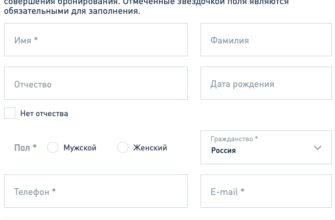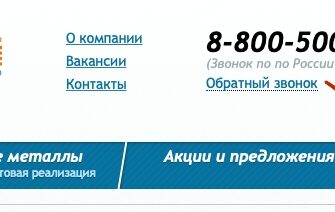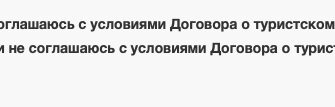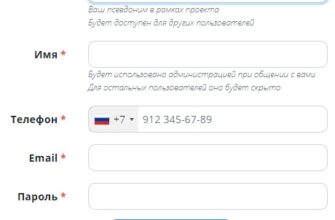Пошаговые инструкции по ЛК сайта ForexBox
Виртуальный сервер ForexBox позволяет брать в аренду сервера для размещения Форекс советников и других инструментов, помогающих в торговле. Для того чтобы можно было легко торговать на бирже, требуется мощный компьютер. В его работе недопустимы никакие сбои, перепады напряжения, зависания или отключения. Функцию такого компьютера не может выполнять обычный ПК, установленный дома у трейдера. Главная причина — отсутствие гарантии в его беспрерывной работе. Для того чтобы советник четко работал и выполнял все свои функции, требуется мощная машина, находящаяся под постоянным контролем. Сервер ForexBox соответствует данным требованиям. Для того чтобы трейдер мог получить полный доступ ко всем возможностям ForexBox, необходимо создать личный кабинет.
Регистрация личного кабинета
Инструкция по регистрации:
- Зайти на главную страницу сайта ForexBox, расположенную по адресу в интернете https://forex-box.com.
- Сразу на главной странице представлен список тарифов, из них нужно выбрать один вариант. Выбор зависит от количества терминалов, которые предполагается использовать в дальнейшей работе. Определившись с выбором и ознакомившись с характеристиками данного тарифа, нужно нажать кнопку «Заказать».
- После того как откроется новое окно, нужно нажать кнопку «Добавить в корзину».
- Следующий этап — заполнение регистрационной формы. В ней указываются ФИО пользователя, адрес электронной почты, номер мобильного телефона. Пароль нужно придумать самостоятельно.
- Система требует ознакомления с условиями предоставления услуг, после чего нужно поставить галочку о своем согласии с ними. В завершение следует нажать кнопку «Завершить заказ».
- После этого потребуется подтверждение номера телефона и адреса электронной почты. Для этого и на телефон, и на почту приходят оповещения. Для подтверждения почты необходимо пройти по ссылке в письме. Для подтверждения номера телефона на него приходит цифровой код. Комбинацию следует вставить в пустое окно на сайте.
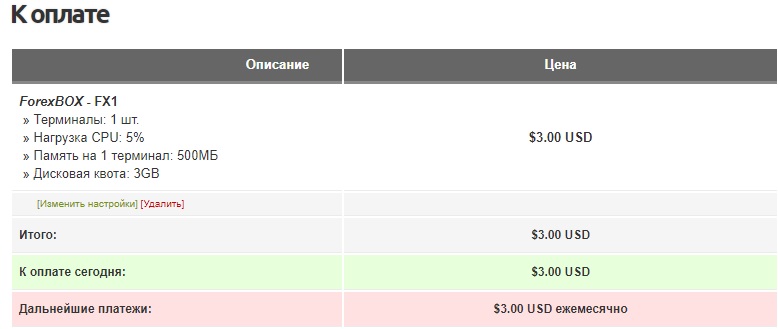
После всех выполненных действий личный кабинет будет включать в себя все персональные данные, указанные при регистрации.
Затем для настройки работы нужно следовать такой инструкции:
- Система выполняет формирование счета. Данный счет пользователь должен оплатить, а также позаботиться, чтобы баланс аккаунта стал положительным. Для пополнения баланса нужно зайти на главную вкладку личного кабинета и нажать кнопку «Посмотреть счета». После этого нужно выбрать способ оплаты и нажать кнопку «Оплатить». Затем нужно произвести действия оплаты, следуя указаниям системы. Как только деньги на счете будут заканчиваться, ForexBox отправит уведомление.
- После этого потребуется подключить ПК к удаленному рабочему столу. Для этого нужно зайти в меню «Пуск на компьютере», затем «Все программы», потом «Стандартные». Нужно перейти во пункт «Подключение к удаленному рабочему столу». Чтобы осуществить подключение, система запрашивает: IP адрес сервера (он был получен в ForexBox) и пароль. Сразу же происходит подключение к удаленному рабочему столу.
- На удаленный рабочий стол обязательно устанавливается торговый терминал MetaTrader 4, на котором работает советник.
- Следующий шаг — соединение ПК с VPS. Для этого нажимается кнопка «Показать параметры», которая появляется во всплывающем окне при присоединении к удаленному рабочему столу. Далее нужно открыть папку «Локальные ресурсы», нажать кнопку «Подробнее» и выбрать диск Windows8_OS (C:). Требуется поставить галочку и нажать кнопку «ОК». Затем нужно произвести повторное подключение к удаленному рабочему столу. Такие действия позволят разместить на удаленном рабочем столе любые необходимые файлы.
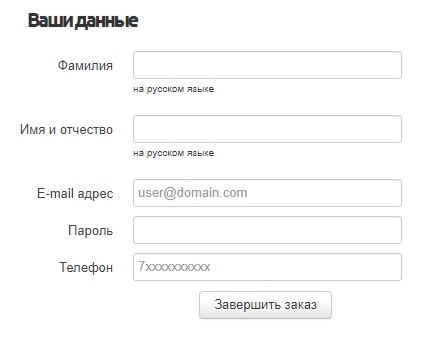
Вход в личный кабинет
Для входа нужно следовать такой инструкции:
- Зайти на главную страницу сайта https://forex-box.com.
- В правом верхнем углу есть вкладка «Вход для клиентов», на нее нужно нажать.
- Форма входа каждый раз для входа будет запрашивать адрес электронной почты и пароль, заданный при регистрации.
- В завершение следует нажать кнопку «Войти».
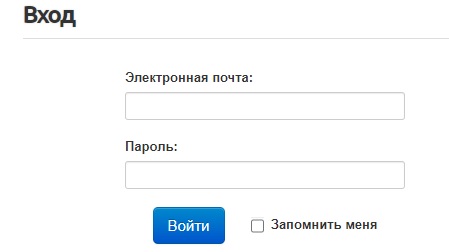
Если пользователь не помнит свой пароль, следует воспользоваться вкладкой «Забыли пароль?», расположенной прямо в форме авторизации. Система требует сначала сбросить старый пароль, для этого в пустой строке указывается адрес электронной почты. Также нужно будет дать точный ответ на секретный вопрос. После этого на e-mail придут указания по сбросу пароля.
Важно! Если не получается восстановить пароль, понадобится обратиться в службу поддержки. В сообщении обязательно указываются ФИО пользователя, e-mail, номер мобильного телефона, имя пользователя в формате Uxxxx. Также требуется ввести дату регистрации аккаунта, дату внесения на счет денежную сумму.
Сложное восстановление пароля создано для того, чтобы обеспечить надежную защиту каждого созданного аккаунта, безопасность персональных данных клиентов и их денежных средств на счетах.